一. 安装elasticsearch
1. 准备环境 确保你的电脑已安装jdk 1.8或更高版本,因为elasticsearch基于java开发。
2. 下载elasticsearch3. 解压安装包 下载完成后,将压缩包解压到你选择的目录。
- 访问elastic官网(https://www.elastic.co/cn/)
- 在官网上找到适合你操作系统的elasticsearch版本,并下载windows安装包。请注意,你需要选择与你的jdk版本兼容的elasticsearch版本。
4. 运行elasticsearch5. 验证安装 打开浏览器,输入localhost:9200。如果看到json格式的响应信息,说明elasticsearch已成功安装并运行。
- 进入解压后的目录,找到bin文件夹下的
elasticsearch.bat文件。- 双击运行
elasticsearch.bat文件启动elasticsearch。
6. 常见问题及解决方案
- 浏览器无法得到返回的结果:
- 修改
config/elasticsearch.yml文件,设置xpack.security.enabled: false和xpack.security.enrollment.enabled: false,然后重启elasticsearch。
- 运行点击elasticsearch.bat页面闪退:
- 通过cmd命令进入elasticsearch的bin目录,执行
elasticsearch.bat,查看运行报错信息,并根据报错信息进行相应修改。
7. 安装为windows服务(可选)
- 如果你希望elasticsearch在windows启动时自动运行,可以将它安装为windows服务。具体的安装步骤可能会因elasticsearch版本而异,你可以查阅官方文档或相关教程来获取详细指导。
二、创建elasticsearch索引
在elasticsearch中,你需要创建一个或多个索引来存储你的数据。索引是elasticsearch中用于存储文档的容器。你可以使用elasticsearch的rest api、官方客户端库(如nest)或kibana等工具来创建和管理索引。
1. 选择并连接rest客户端2. 指定索引名称和参数
- 使用一个rest客户端,如kibana或postman,以便与elasticsearch进行交互。
- 打开rest客户端并连接到elasticsearch服务器。
- 如果使用kibana,则不需要手动连接,因为kibana和elasticsearch是一体化的。
3. 定义索引映射
- 在rest客户端中,使用put方法指定索引名称和参数。
- 例如,如果要创建一个名为“my_index”的索引,
- 可以使用类似以下的url:
put /my_index
- 在请求体中,指定索引的映射。索引映射定义了索引中包含的字段及其属性。
- 例如,定义一个包含两个字段(field_1和field_2)的索引,其中field_1是文本字段,field_2是关键词字段:
{
"mappings": {
"properties": {
"field_1": {
"type": "text"
},
"field_2": {
"type": "keyword"
}
}
}
}4. 发送put请求创建索引5. 在kibana中创建索引(可选)
- 使用rest客户端向elasticsearch服务器发送包含上述映射的put请求。
- 如果一切顺利,elasticsearch服务器会响应一个json格式的确认消息。
6. 注意事项
- 如果你使用的是kibana,可以直接在kibana的devtools界面中执行上述步骤来创建索引。
- 在kibana中,你不需要手动连接到elasticsearch服务器,因为它们是集成的。
- 确保在创建索引之前,已经连接到正确的elasticsearch集群(如果有多个集群)。
- 索引名称应该是唯一的,并且满足elasticsearch的命名规范。
- 索引映射定义了索引的结构和字段类型,它对于索引的性能和查询效率有重要影响。因此,在定义映射时,应该仔细考虑字段的类型和属性。
7. 其他操作
- 除了创建索引外,elasticsearch还支持索引的删除、更新、读写权限管理、别名配置等操作。这些操作都可以通过类似的rest api接口进行。
三、在asp.net core项目中安装nest库
nest是elasticsearch的.net客户端库,它提供了与elasticsearch交互的便捷方式。你可以使用nuget包管理器在你的asp.net core项目中安装nest库。
在visual studio中,右键点击你的项目 -> 选择“管理nuget程序包” -> 搜索“nest” -> 点击“安装”。
四、配置elasticsearch连接
在asp.net core项目中,你需要配置与elasticsearch的连接,默认端口9200。这通常是在startup.cs文件的configureservices方法中完成的。你可以使用依赖注入来注册一个elasticclient实例,并配置其连接设置。
以下是一个示例配置:
public void configureservices(iservicecollection services)
{
// ... 其他服务配置 ...
var settings = new connectionsettings(new uri("http://localhost:9200"))
.defaultindex("your-index-name"); // 设置默认索引名
services.addsingleton(settings);
services.addsingleton(new elasticclient(settings));
}五.、索引数据
现在,你可以使用elasticclient实例将数据索引到elasticsearch中。你可以将你的数据转换为elasticsearch可以理解的json格式,并使用nest的api来索引它。
以下是一个示例,展示如何使用elasticclient来索引一个简单的文档:
public async task indexdocumentasync(elasticclient client, yourdocumenttype document)
{
var indexresponse = await client.indexdocumentasync(document);
if (!indexresponse.isvalid)
{
// 处理错误
}
}六、实现全文检索
一旦你的数据被索引到elasticsearch中,你就可以使用全文检索功能来搜索它。你可以使用elasticsearch的查询dsl(domain specific language)来构建复杂的查询,并使用nest的api来执行它们。
以下是一个示例,展示如何使用elasticclient来执行一个简单的全文搜索:
public async task<isearchresponse<yourdocumenttype>> searchdocumentsasync(elasticclient client, string searchterm)
{
var searchresponse = await client.searchasync<yourdocumenttype>(s => s
.query(q => q
.match(m => m
.field(f => f.yourfieldname) // 指定要搜索的字段名
.query(searchterm) // 指定搜索词
)
)
);
return searchresponse;
}七、在你的asp.net core应用程序中使用全文检索
最后,你可以在你的asp.net core应用程序的控制器或视图中使用全文检索功能。你可以从请求中获取搜索词,使用上述的searchdocumentsasync方法来执行搜索,并将结果返回给客户端。
到此这篇关于asp.net core集成elasticsearch+实现全文检索功能的文章就介绍到这了,更多相关asp.net core elasticsearch全文检索内容请搜索代码网以前的文章或继续浏览下面的相关文章希望大家以后多多支持代码网!


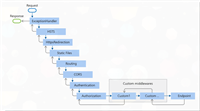
发表评论